标签:包含 int 鼓励 ima src 资源管理 开始 info logs
C#入门系列目录
上一节,我们讲了C#的特征及发展历史,本节内容我们将通过一个示例认识C#程序。
C#中关键概念包括:程序、命名空间、类型、成员和程序集。C#程序由一个或多个源文件组成。
程序声明类型,而类型则包含成员,并整理到命名空间中。
类型示例包括类和接口。
成员示例包括字段、方法、属性和事件。
编译完的C#程序实际上会打包到程序集中。程序集的文件扩展名通常为.exe或.dll,具体取决于实现的是应用程序还是类库。
C# Hello World程序
下面以Hello World实例具体介绍一个C#程序的结构
using System;
//命名空间声明
namespace HelloWorld
{
//类声明
class Hello
{
//Main方法
static void Main(string[] args)
{
//C#语句
Console.WriteLine("Hello World");
Console.ReadKey();
}
}
}
让我们看一下上面程序的各部分
程序的第一行 using System; - using 关键字用于在程序中包含 System 命名空间。 一个程序一般有多个 using 语句,可以包含多个命名空间。
下一行是 namespace 声明。一个 namespace 里包含了一系列的类。HelloWorld 命名空间包含了类 Hello。
下一行是 class 声明。类 Hello 包含了程序使用的数据、属性和方法声明。类一般包含多个方法。方法定义了类的行为。在这里,Hello类中定义一个 Main 方法和Method方法,还有一个类型是int的Property属性。
下一行定义了 Main 方法,是所有 C# 程序的 入口点。一个程序只能有一个Main方法。Main 方法通过语句 Console.WriteLine("Hello World"); 指定了它的行为。WriteLine 是一个定义在 System 命名空间中的 Console 类的一个方法。该语句会在屏幕上显示消息 "Hello, World"。
最后一行 Console.ReadKey(),防止程序从 Visual Studio 启动程序时屏幕会快速运行并关闭。
编写C#程序需要注意几点
C#是大小写敏感的
所有的语句和表达式必须以分号(;)结尾。
程序的执行从 Main 方法开始。
编译运行C#程序
1、使用命令行编译C#程序
打开一个文件编辑器,如"记事本",输入上面的代码。
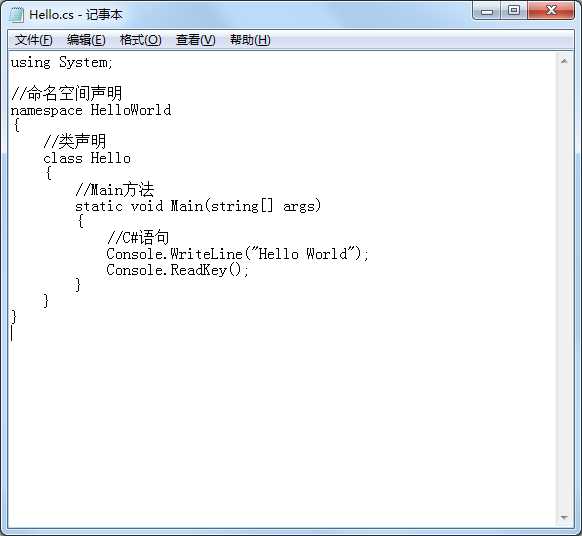
保存文件为 Hello.cs
打开命令提示符工具,定位到文件所保存的目录
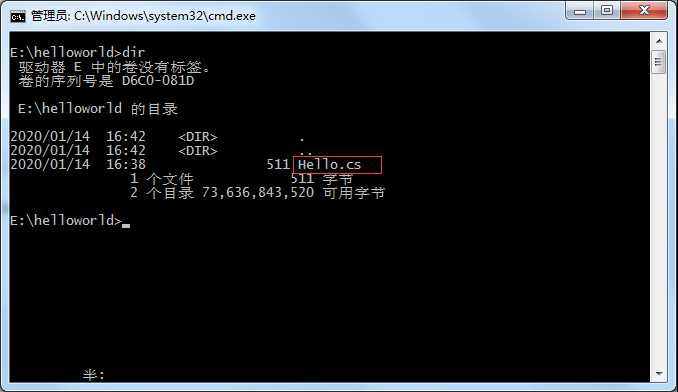
输入csc Hello.cs 并按下Enter键进行编译

如果代码没有错误命令行会进入下一行,并生成Hello.exe可执行文件
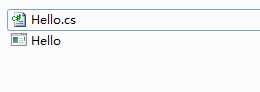
接下来输入 hello.exe运行程序,将看到"Hello World"输出在屏幕上
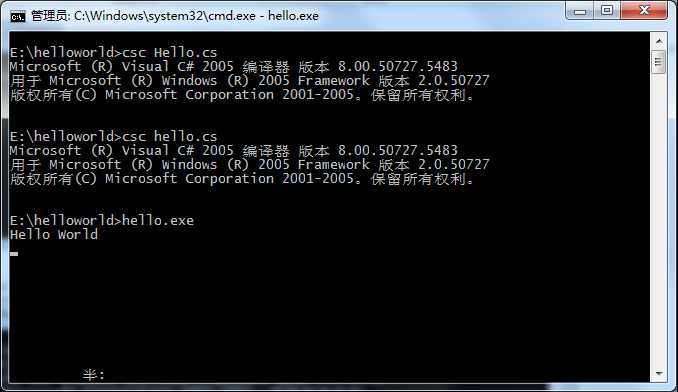
注意:如果提示无法识别csc命令,需要配置环境变量
找到桌面上的“计算机”图标,右键单击,并在弹出的菜单中点击 “属性” --"高级系统设置"--"环境变量"--"系统变量",找到变量 Path, 添加一个路径 ;C:\Windows\Microsoft.NET\Framework\v2.0.50727\,多个路径使用分号(;)隔开
上述示例使用 csc 作为命令行 C# 编译器。 此编译器是 Windows 可执行文件。 若要在其他平台上使用 C#,应使用 .NET Core 工具。
2、使用Visual Studio编译和运行C#程序
首先安装Visual Studio。
启动Visual Studio
在菜单栏上,选择 文件-> 新建项目
从模板中选择 Visual C#,然后选择 Windows
选择 "控制台应用程序"。
输入您的项目名称,然后点击 "确定"按钮。
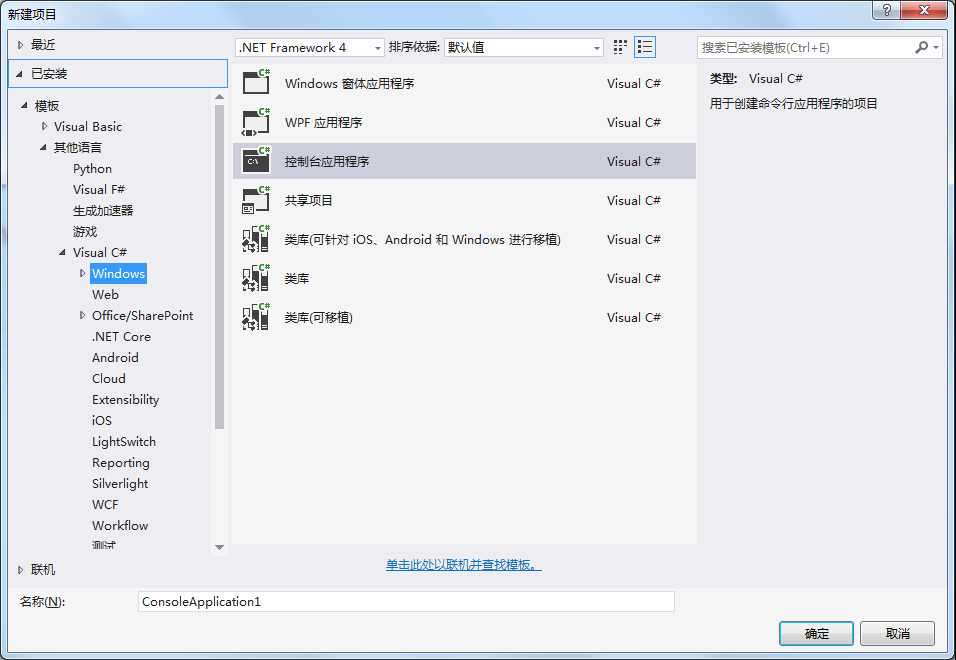
新项目会出现在解决方案资源管理器(Solution Explorer)中
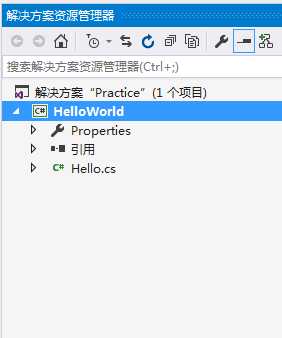
在代码编辑器(Code Editor)中编写代码
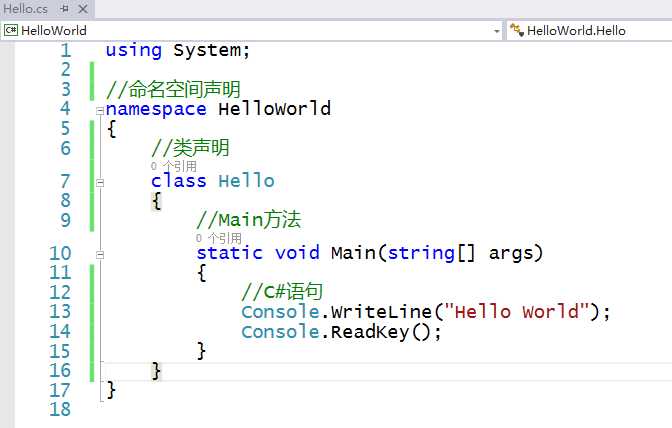
点击 "启动"按钮或者按下 F5 键来运行程序。会出现一个命令提示符窗口(Command Prompt window),显示 Hello World。
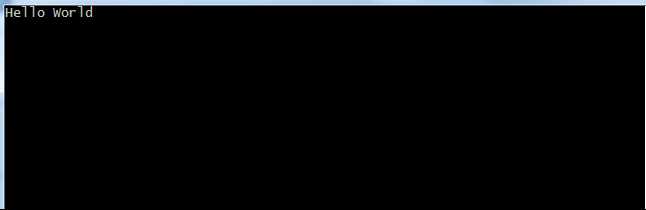
以上示例中的代码使用VS2015编辑,并在.Net Framework4运行通过。
欢迎关注我的微信公众号“CSharp开发”
“点赞??+赞赏??是最大的鼓励!”
标签:包含 int 鼓励 ima src 资源管理 开始 info logs
原文地址:https://www.cnblogs.com/A00000/p/12205800.html